## bash下的設置
` `Linux 可以創建自定義使用命令 這里我們采取使用“alias”命令。這里我們首先了解兩個文件,通過這兩個文件我們可以根據環境配置相應的自定義命令。
` `**該文件內創建的自定義命令,只能在當前用戶使用**
~~~
/~/.bashrc
~~~
` `**該文件內創建的自定義命令,可以被所有用戶使用**
~~~
/etc/bashrc
~~~
` `**語法:**
~~~
alias[別名]=[指令名稱]
~~~
` `**使用:**
* **臨時生效**
~~~
# 直接在終端使用命令
alias ls='top'
~~~
~~~
# 取消自定命令
unalias ls
~~~
* **當前用戶永久生效**
**vim?/~/.bashrc**
```
* **當前用戶永久生效**
**vim?/~/.bashrc**
# .bashrc
# User specific aliases and functions
alias rm='rm -i'
alias cp='cp -i'
# 自定義命令
alias ls='top'
# Source global definitions
if [ -f /etc/bashrc ]; then
. /etc/bashrc
fi
~~~
# 立即生效
source /~/.bashrc
~~~
```
* **所用用戶永久生效**
**vim?/etc/bashrc**
~~~
# 文件內容尾行添加
alias 刪庫跑路='rm -rf /*'
~~~
~~~
# 立即生效
source /etc/bashrc
~~~
* **單獨存入文件內寫入內容**
~~~
# 判斷文件存活
if [ -f ~/.創建文件名 ]; then
. ~/.創建文件名
fi
~~~
## fish下的設置
` `fish很好用,但是和bash還是有一些區別的,fish的配置文件在`~/.config/fish`下面,如果你要自定義命令,那么你需要在fish下新建一個叫做`functions`的文件夾,然后在里面新建文件,文件為.fish,每一個.fish文件對應一個函數,如
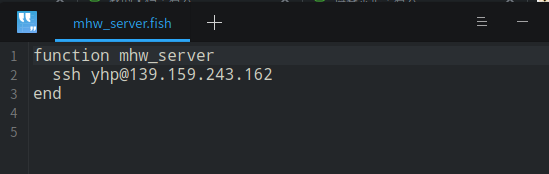
之后就可以在終端使用`mhw_server`來連接自己的遠程服務器。
` `此外還可以在fish文件夾夾建立`config.fish`文件,在里面使用`alias`來實現,假如在`config.fish`寫入如下內容:
```
alias say "echo hello"
alias say2 "echo you"
```
` `重啟fish后就可以使用`say`和`say2`命令了。

` `fish 完全使用函數定制行為,你可以通過添加一些特殊的函數定制 fish 的行為,例如 prompt,fish 沒有 PS1 這類特殊變量,而是使用一個固定的函數。
` `**配置文件**: fish 首先會讀取全局配置文件(如果是 brew 安裝的話位于 /usr/local/etc/fish/config.fish), 然后讀取你 home 下的 ~/.config/fish/config.fish (如果存在的話)。
` ` **設置 alias**: fish 出于兼容考慮提供了和其它 shell 一樣語法的 alias,可以直接把原來的 alias 拷貝過來使用,fish 會在內部將 alias 轉換為函數使用。
fish 提供了更實用的 abbr 內置命令可以替換大多數 alias 使用, 例如:
~~~text
abbr -a l ls -lhS
~~~
` `即可添加 l 為 ls -lhS 的縮寫(使用 abbr -h 查看完整說明)。 縮寫命令會在使用 和 回車時顯示完整命令。因為 abbr 只能作為全局變量, 所以如果在 config.fish 文件內定義多個 abbr 會很大程度影響 fish 腳本的啟動效率, 解決辦法就是只在命令行內使用 abbr 命令進行設置,而不是加在 config.fish 文件內。
` `abbr 相比于 alias,可以讓你看到完整的命令,同時可以繼續使用原來命令的補全功能。
- 0 工具
- 0.1 圖片無損放大
- 1 deepin系統
- 1.1 deepin系統安裝
- 1.2 deepin創建desktop文件
- 1.3 瀏覽器運行虛擬機
- 1.4 linux的百度網盤突然打不
- 1.5 deepin安裝后個人配置
- 1.5.1 安裝公式編輯器AxMath
- 1.5.2 Deepin標題欄太高的解決辦法(自定義高度)
- 1.5.3 linux下配置VS Code的標題欄風格
- 1.5.4 安裝腳本解釋器fish
- 1.6 關于軟件安裝
- 1.6.1 rpm和deb包想換轉換的方法
- 1.7 deepin開機自啟的設置方法
- 2 tiny core系統
- 2.1 安裝系統到硬盤
- 2.2 系統軟件安裝介紹
- 2.3 安裝控制臺計算器bc
- 2.4 關機保存的方法
- 2.5 linux文件結構說明
- 2.6 為tinycore配置ssh
- 3 使用Linux中的一些技巧
- 3.1 軟連接的使用
- 3.2 LInux下解壓
- 3.3 刪除操作
- 3.4 Zenity-在命令行和Shell腳本中創建圖形(GTK +)對話框
- 3.4.1 列表框
- 3.4.2 口令對話框
- 3.4.3 消息對話框
- 3.4.3.1 信息對話框
- 3.4.3.2 錯誤框
- 3.4.3.3 問題對話框
- 3.4.3.4 警告對話框
- 3.4.4 范圍對話框(滑條)
- 3.4.5 文件選擇對話框
- 3.4.6 表單對話框
- 3.4.7 文本信息框
- 3.4.8 進度框
- 3.4.9 文本輸入框
- 3.4.10 通知區域圖標
- 3.4.11 日歷對話框
- 3.4.12 顏色對話框
- 3.4.13 上述對話框測試文件
- 3.4.14 使用C++調用zenity
- 3.5 Linux whereis、find和locate命令
- 3.6 字體下載
- 3.7 使用Electron 創建跨平臺的應用程序
- 3.8 shell的使用
- 3.8.1 $$,$?等表示什么
- 3.8.2 shell隨機產生某一個范圍內的整數
- 3.8.3 寫shel腳本的一些使用操作
- 3.8.4 linux shell操作二進制文件
- 3.8.5 shell中的一些實用技巧
- 3.8.5.1 列出當前路徑下的所有文件夾
- 3.8.5.2 列出當前路徑下所有文件
- 3.8.5.3 獲取當前虛擬終端的大小
- 3.8.5.4 判斷輸入字符串是否為數字
- 3.8.5.5 bash中的數學運算
- 3.8.5.6 按照文件創建時間順序列出文件
- 3.8.5.7 echo輸出含空格不換行的設置方法
- 3.8.5.8 find 遞歸/不遞歸 查找子目錄的方法
- 3.8.5.9 echo顯示顏色設置
- 3.8.5.10 bash中使用${}字符操作方法
- 3.8.5.11 ls查找目錄,文件,軟連接等的方法
- 3.8.5.12 檢測某個程序是否在運行
- 3.8.5.13 bash/shell 解析命令行參數工具:getopts/getopt
- 3.8.5.14 獲取腳本的絕對路徑
- 3.8.6 使用bash寫的腳本管理腳本
- 3.9 Linux創建自定義命令
- 3.10 deepin掛載遠程文件夾到本地
- 3.11 linux root用戶添加用戶
- 3.12 實用腳本或者命令
- 3.12.1 命令行 將ppt轉換為 pdf
- 3.12.2 deepin上實現自定義命令
- 4 slitaz系統
- 4.1 系統安裝
- 4.2 安裝軟件命令tazpkg
- 4.3 使用說明
- 4.4 用 tazlito 構建 livecd自制linux系統
- 4.5 英文顯示支持設置方法
- 4.6 配置ssh
- 5 busybox的編譯使用
- 5.1 busybox介紹
- 5.2 busybox編譯使用
- 6 配置自己的linux
- 6.1 在deepin上編譯linux內核
- 7 每天一個linux命令
- 7.1 文件管理類
- 7.1.1 cat--接文件并打印到標準輸出設備上
- 7.1.2 chattr--改變文件屬性
- 7.1.3 chgrp--變更文件或目錄的所屬群組
- 7.1.4 chmod --控制文件如何被他人所調
- 7.1.5 chown命令--指定文件的擁有者改為指定的用戶或組
- 7.1.6 grep命令--用于查找文件里符合條件的字符串
- 7.1.7 其他
- 7.2 文檔編輯類
- 7.2.1 col--過濾控制字符
- 7.2.2 colrm--濾掉指定的行
- 7.2.3 comm --比較兩個已排過序的文件
- 7.2.4 awk--一種處理文本文件的語言,是一個強大的文本分析工具
- 7.2.5 sed命令
- 7.3 文件傳輸類
- 7.3.1 prm--將一個工作由打印機貯列中移除
- 7.4 磁盤管理類
- 7.4.1 cd--切換當前工作目錄至 dirName(目錄參數)。
- 7.4.2 df--顯示目前在Linux系統上的文件系統的磁盤使用情況統計
- 7.4.3 dirs--顯示目錄記錄
- 7.4.5 du--顯示目錄或文件的大小
- 8 其他系統
- 8.1 Alpine Liunx
- 8.1.2 簡介
- 8.1.2 本地安裝
- 8.1.3 apk軟件包管理
- 8.1.4 配置ssh
